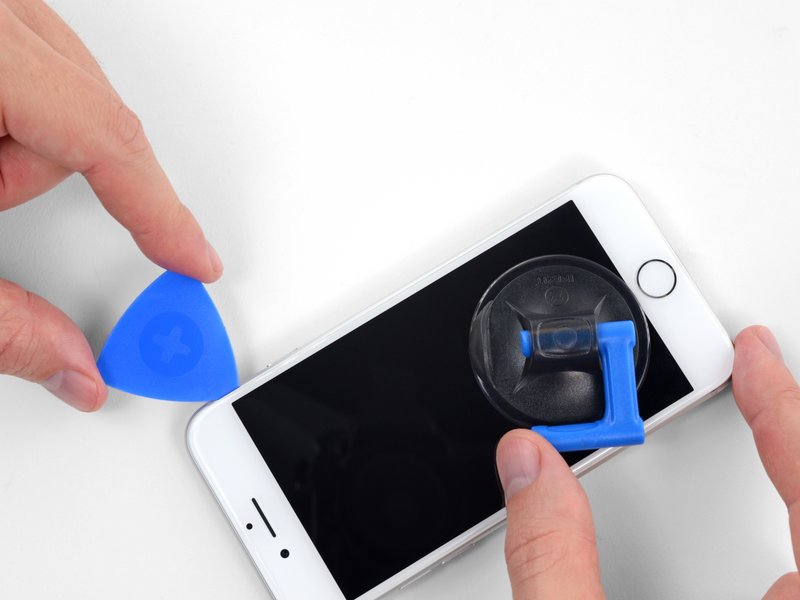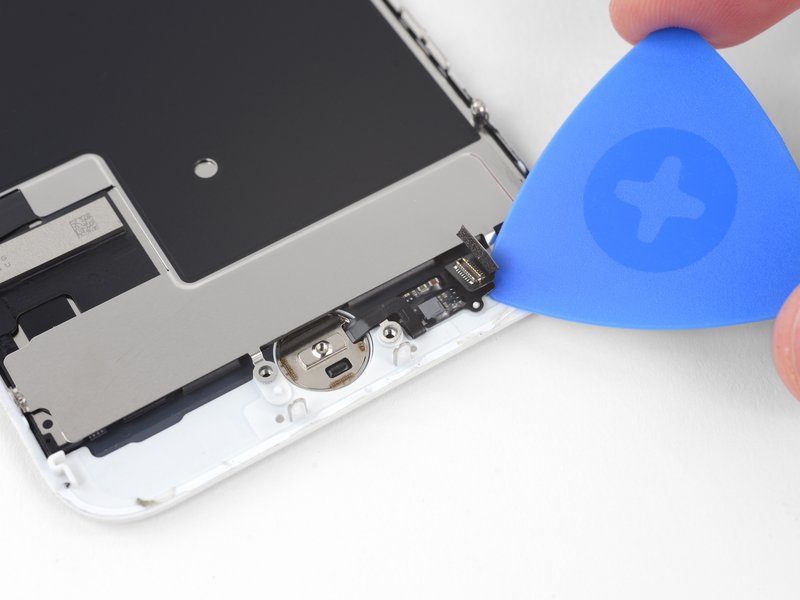آموزش تعویض ال سی دی و تاچ آیفون 8
این آموزش صرفا برای تعویض قطعه مربوطه می باشد.
مراحل را به ترتیب و با دقت دنبال کنید.
(این آموزش برای افراد متخصص توصیه میشود،اگر نیاز به تعمیر آیفون خود دارید،کافیست تا با مشاورین ما در مرکز تعمیرات تخصصی سخت افزار تماس بگیرید)
- میزان سختی : متوسط
- زمان مورد نیاز : 45 - 2 ساعت
- تعداد مراحل : 39
قبل از شروع، باتری آیفون خود را زیر 25 درصد خالی کنید. یک باتری لیتیوم یون شارژ شده در صورت سوراخ شدن تصادفی می تواند آتش بگیرد و/یا منفجر شود.
قبل از شروع جداسازی، آیفون خود را خاموش کنید.
دو پیچ پنتالوبی به طول 3.5 میلی متر در لبه پایینی آیفون را باز کنید.
باز کردن ال سی دی آیفون، چسب های ضد آب آن را به خطر می اندازد. قبل از اینکه این مرحله را پشت سر بگذارید، چسب های جایگزین را آماده کنید، یا اگر آیفون خود را بدون تعویض مهر و موم دوباره سرهم می کنید، مراقب باشید که در معرض مایع قرار نگیرید.
مراحل بالا را تکرار کنید تا سه نوار چسب باقی مانده را بردارید.
هنگام برداشتن نوار نهایی، مطمئن شوید که باتری را نگه داشته اید، در غیر این صورت ممکن است به طور غیرمنتظره ای از آیفون خارج شود.
اگر تمام نوارهای چسب را با موفقیت حذف کردید، مرحله بعدی را نادیده بگیرید.
اگر هر یک از نوارهای چسب زیر باتری پاره شد و بازیابی نشد، به مرحله بعدی زیر ادامه دهید
بعد از اطمینان از باز کردن تمام پیچ ها،انگشتان خود را بین قاب پایینی و بالایی قرار داده و به آرامی آن ها از هم جدا کنید.
بعد از باز شدن قاب پایینی آن را کاملا جدا کرده و در گوشه ای قرار دهید.


- چهار پیچ را که گیره های کابل ال سی دی را به مادر برد محکم میکند باز کنید.
- دو عدد پیچ 1.3 میلی متری
- دو عدد پیچ 2.8 میلی متری
- پیچ های خود را با دقت دنبال کنید تا در هنگام نصب مجدد هر کدام از آنها از هرجایی که باز کردید مجددا نصب کنید چرا که نصب پیچ در محل نا مناسب باعث آسیب جدی میشود.
- براکت را بردارید
از نوک اسپاجر برای بیرون آوردن کانکتور ال سی دی از سوکت آن استفاده کنید.
برای اتصال مجدد کانکتورهای پرسی (همانند تصویر) یک طرف را فشار دهید تا در جای خود کلیک کند،سپس در طرف دیگر تکرار کنید.
دقت داشته باشید از وسط فشار ندهید، اگر کانکتور حتی کمی ناهماهنگ باشد کانکتور ممکن است خم شود و باعث آسیب دائمی شود.
از یک ابزار بازکننده برای باز کردن لبه سمت چپ کانکتور کابل دکمه هوم استفاده کنید تا آن را از سوکت جدا کنید.
اگر تمام کانکتور بدون جدا شدن شروع به بالا رفتن کرد، کابل را در لبه بالای کانکتور با انتهای صاف اسپاجر خود فشار دهید و همزمان لبه سمت چپ کانکتور را بالا بکشید. بسیار مراقب باشید که به کابل یا کانکتور آسیب نرسانید، در غیر این صورت سنسور را برای همیشه غیرفعال خواهید کرد.
گرم کردن ناحیه اطراف تاچ آیدی به نرم شدن چسبی که کابل ظریف خود را در جای خود نگه می دارد کمک می کند و جدا کردن ایمن آن را آسان تر می کند.
مجموعه ال سی دی را برگردانید. از یک سشوار استفاده کنید یا یک iOpener آماده کنید و آن را به مدت 90 ثانیه روی لبه پایینی ال سی دی قرار دهید تا چسب زیر آن نرم شود.
ال سی دی را بیش از حد گرم نکنید، باید کمی گرم باشد تا راحت لمس شود.
مجموعه دکمه هوم را با بلند کردن آن از سمت جلوی ال سی دی خارج کنید.
برای نصب مجدد، ابتدا کابل را مطابق شکل از سوراخ جلوی ال سی دی وارد کنید.
ممکن است قطعه جایگزین شما با پیچهای اضافی که قبلاً در نزدیکی دکمه هوم نصب شدهاند ارائه شود، پیچ های غیر ضروری را بردارید تا بتوانید براکت دکمه هوم را دوباره نصب کنید.
براکت بلندگوی گوشی را بردارید.


از نوک پیک پلاستیکی استفاده کنید تا فلت سنسور را را به آرامی از فرورفتگی آن در ال سی دی بیرون بیاورید.
سعی کنید ابزار خود را تا انتها زیر سنسور ببرید تا از پلاستیک شفاف زیر آن جدا شود، اگر فقط به کابل ضربه بزنید ممکن است سنسور از مجموعه کابل جدا شود و نیاز به تعویض داشته باشد. اگر به هر حال مجموعه فلت سنسور را تعویض می کنید، مهم نیست.
یک iOpener را گرم کنید و آن را روی لبه محافظ نزدیک به دکمه هوم قرار دهید تا چسب نگهدارنده آن در جای خود نرم شود.


فقط ال سی دی و تاچ باقی مانده است.
منبع : iFixit